iTunesでApple Musicプレイリストを使用する方法
音楽が好きですが、YouTubeにログインできませんか? Appleの音楽はあなたを救うことができます。現在、Appleは何百万もの音楽プロバイダーと契約を結び、世界中のユーザーに音楽の供給を確保しています。だからあなたは簡単にApple Musicを通してあなたの愛する音楽を手に入れることができます。しかし、多くの人はiTunesでApple Musicプレイリストを使用する方法を知らないかもしれません。心配はいりません。
- iTunesでApple Musicのプレイリストを見つける方法は?
- Apple Music Playlistを追加および削除するにはどうすればいいですか?
- Apple Musicのプレイリストを整理するには?
iTunesでApple Musicのプレイリストを見つける方法は?
1.「For You」をクリックして開き、「Play」ボタンをクリックすると、好きな音楽を楽しむことができます。 「プレイリスト」をクリックして、iTunesミュージックに保存した内容を確認することもできます。

2.「新規」をクリックして、Appleがあなたのために収集したすべての音楽を確認し、「再生」ボタンをクリックして聴くこともできます。
3.最後の方法は、右上隅にある検索バーを使用して「palylist」と入力することです。その後、Apple Musicプレイリストを作成することもできます。
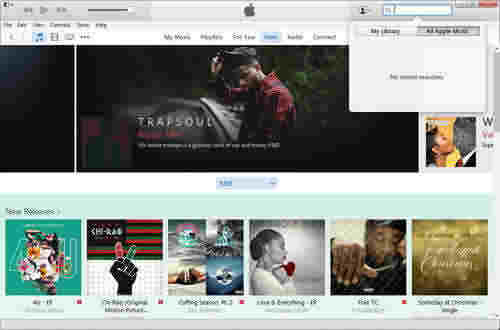
Apple Music Playlistを追加および削除する方法
まず、1つのApple Music Playlistを追加する方法は? 追加したいプレイリストを見つけます。プレイリスト名をクリックしてその曲リストを開きます。プレイリストのタイトルの横にある「+」アイコンまたは別のボタン(•••)をクリックします。マイミュージックに追加を選択します。

あなたがそれらを望んでいないならそれを削除する方法もうこれ以上? 「プレイリスト」をクリックし、削除したいApple Musicプレイリストでプレイリストを選択し、削除を選択します。または、プレイリストを選択した後にコンピュータの削除ボタンを使用することもできます。

Apple Musicプレイリストを整理する方法
多分あなたは多くの重複があることがわかりますどこかからダウンロードした曲を整理したい。特に、重複したものを削除して、プレイリストをもう一度整理します。あなたはそれを達成できますか?あなたは賭けます!
ここで私たちはあなたに一つの効率的なソフトウェアをお勧めしますこのプログラムは、Tenorshare Music Cleanupと呼ばれ、iTunesでの重複を取り除き、アルバムに詳細な情報を追加する必要があるユーザーに、簡単で効率的なソリューションを提供します。
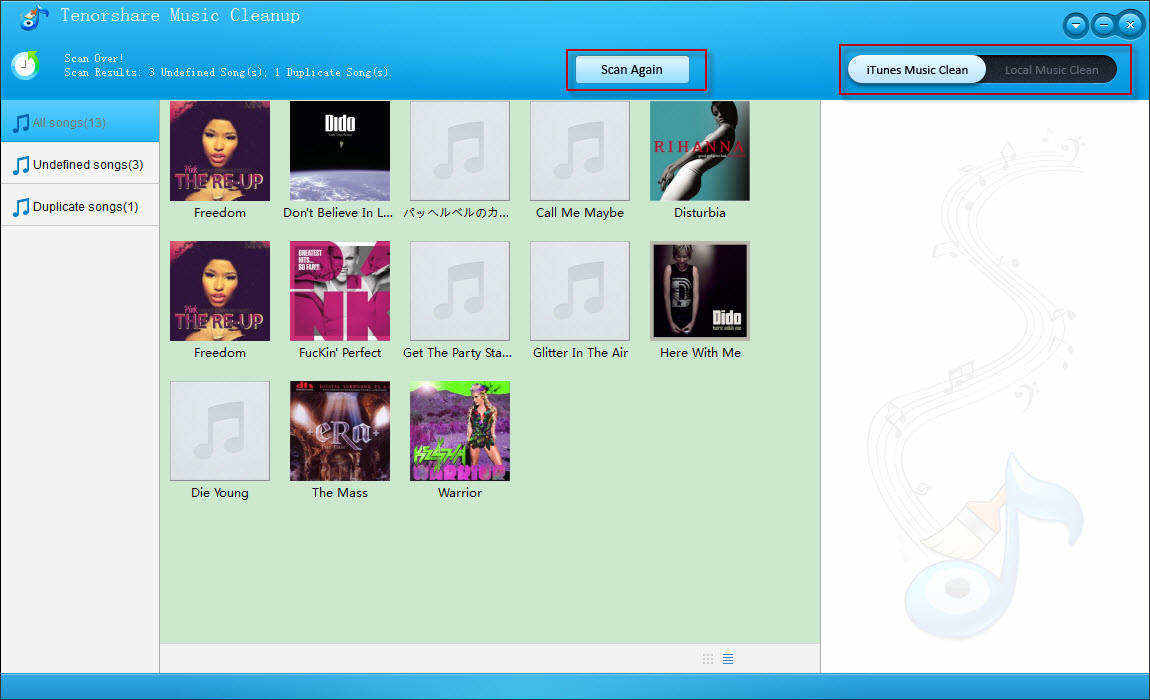








![[解決] PC / Macから新しいiPhone 8/8 Plusに音楽を転送する方法](/images/ios-file-transfer/solved-how-to-transfer-music-from-pcmac-to-new-iphone-88-plus.jpg)
